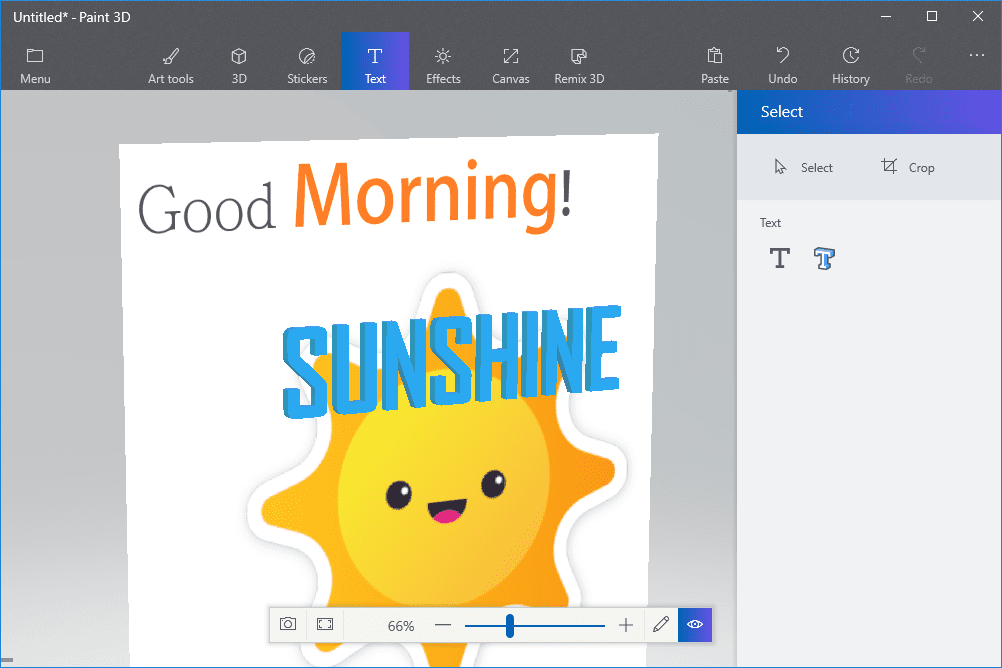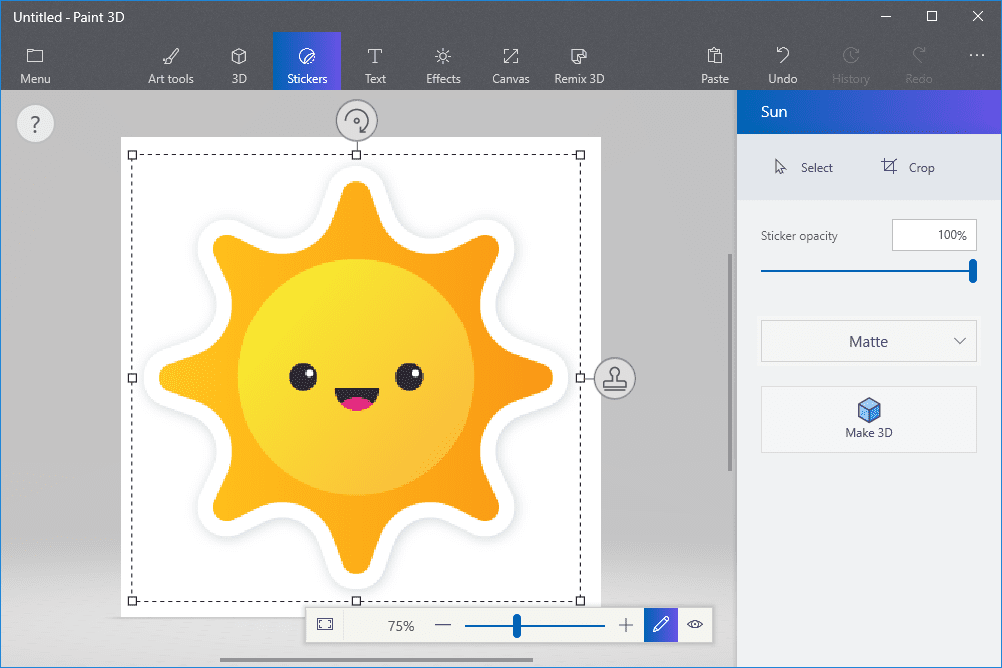
Paint 3D nabízí několik nálepek pro vaše umělecká díla. S několika úpravami můžete doslova razítko zábavné tvary, samolepky a textury, aby se okamžitě zobrazily na plátně nebo modelu. Textový nástroj obsažený v programu Malování 3D je také snadno použitelný. I když můžete provést všechna standardní přizpůsobení textu, jako je tučné nebo podtržené písmo, změnit barvu nebo vytvořit velký či malý text, Paint 3D také vytvoří 3D text, který vyskočí z obrázku nebo jej lze dokonce zasadit přímo na 3D objekt. Pokud stavíte svůj projekt od nuly a jste v procesu noví, podívejte se, jak vytvořit 3D výkres v aplikaci Microsoft Paint 3D. Jinak se v našem průvodci vkládáním a malováním 3D modelů dozvíte více o otevírání místních 3D a 2D obrázků nebo stahování modelů z Remix 3D.
Malování 3D samolepek
Nálepky v Paint 3D najdete pod Samolepky nabídka v horní části. Výběr této nabídky odhalí novou nabídku na pravé straně programu. Malování 3D samolepek má podobu tvarů, jako jsou čáry, křivky, čtverce a hvězdy; tradiční samolepky jako mrak, víření, duha a rysy obličeje; a povrchové textury. Z obrázku si můžete také vytvořit vlastní nálepky. Samolepky fungují s 2D plátnem i s 3D modely a proces je u obou stejný. Klikněte nebo klepněte na nálepku z kterékoli z těchto kategorií a poté ji nakreslete přímo na plátno, abyste získali přístup k výběrovému poli, jak vidíte na obrázku výše. Odtud změňte velikost a přemístěte nálepku, ale nebude dokončena, dokud nenarazíte na tlačítko razítka na pravé straně pole. Pokud kliknete nebo klepnete na ikonu Vytvořte 3D tlačítko před razítkem, tvar, nálepka nebo textura nebudou nalepeny na 2D plátno, ale místo toho odplují jako ostatní 3D objekty.
Malování 3D textu